Gerenciar serviços de servidor
No computador que executa serviços do servidor, você encontra os ícones da bandeja do gerenciador do servidor na área de notificação. Por meio destes ícones, você pode obter informações sobre os serviços e executar certas tarefas. Isso inclui, por exemplo, verificar o estado dos serviços, visualizar registros ou mensagens de status e iniciar ou interromper os serviços.
Ícones de bandeja do gerenciador do servidor (explicado)
Os ícones de bandeja na tabela mostram os diferentes estados dos serviços em execução no servidor de gerenciamento, servidor de gravação, servidor do sistema de gravação ininterrupta e servidor de eventos. Eles estão visíveis nos computadores com os servidores instalados, na área de notificação:
|
Management Server Manager ícone da bandeja |
ícone da bandeja Recording Server Manager |
Event Server Manager ícone da bandeja |
Failover Recording Server Manager ícone da bandeja |
Descrição |
|---|---|---|---|---|
|
|
|
|
|
Executando Aparece quando um serviço de servidos está ativado e iniciado. Se o serviço Failover Recording Server estiver em execução, ele pode assumir se o servidor de gravação padrão falhar. |
|
|
|
|
|
Parado Aparece quando um serviço de servidor tiver parado. Se o serviço Failover Recording Server parar, ele não pode assumir se o servidor de gravação padrão falhar. |
|
|
|
|
|
Iniciando Aparece quando um serviço de servidor está em processo de inicialização. Sob circunstâncias normais, o ícone de bandeja muda, após um breve período, para Executando. |
|
|
|
|
Parando Aparece quando um serviço de servidor está em processo de interrupção. Sob circunstâncias normais, o ícone de bandeja muda, após um breve período, para Interrompido. |
|
|
|
|
Em estado indeterminado Aparece quando o serviço do servidor é carregado inicialmente e até a primeira informação ser recebida, após o que o ícone de bandeja, sob circunstâncias normais muda para Iniciando e depois, para Executando. |
||
|
|
|
Executando offline Aparece normalmente, quando o servidor de gravação ou o serviço de gravação Failover está em execução, mas o serviço Management Server não. |
Inicie ou interrompa o serviço Management Server
O ícone da bandeja Management Server Manager indica o estado do serviço Management Server, por exemplo Executando. Por meio desse ícone, você pode iniciar ou interromper o serviço Management Server. Se você interromper o serviço Management Server, você não poderá usar o Management Client.
- Na área de notificação, clique com o botão direito no ícone da bandeja Management Server Manager. Um menu de contexto aparece.
- Se o serviço tiver sido interrompido, clique em Iniciar serviço Management Server para iniciá-lo. O ícone da bandeja muda, refletindo o novo status.
- Para parar o serviço, clique em Parar serviço Management Server.
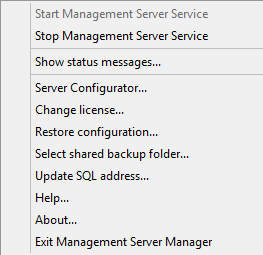
Para mais informações sobre os ícones de bandeja, consulte Ícones de bandeja do gerenciador do servidor (explicado).
Inicie ou interrompa o serviço Recording Server
O ícone da bandeja Recording Server Manager indica o estado do serviço Recording Server, por exemplo Executando. Por meio desse ícone, você pode iniciar ou interromper o serviço Recording Server. Se você interromper o serviço Recording Server, seu sistema não poderá interagir com dispositivos conectados ao servidor. Isto significa que você não pode visualizar o vídeo ao vivo ou gravar vídeos.
- Na área de notificação, clique com o botão direito no ícone da bandeja Recording Server Manager. Um menu de contexto aparece.
- Se o serviço tiver sido interrompido, clique em Iniciar serviço Recording Server para iniciá-lo. O ícone da bandeja muda, refletindo o novo status.
- Para parar o serviço, clique em Parar serviço Recording Server.
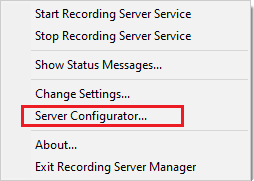
Para mais informações sobre os ícones de bandeja, consulte Ícones de bandeja do gerenciador do servidor (explicado).
Visualizar mensagens de status para o Servidor de gerenciamento ou para o Servidor de gravação
- Na área de notificações, clique com o botão direito no ícone relevante da bandeja. Um menu de contexto aparece.
-
Selecione Exibir mensagens de status. Dependendo tipo de servidor, ou a janela Mensagens de status do servidor de gerenciamento ou Mensagens de status do servidor de gravação aparece, listando mensagens de status com carimbo de horário:
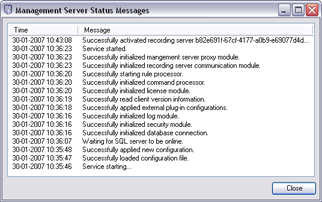
Gerenciar a criptografia com o Server Configurator
Use o Server Configurator para selecionar certificados em servidores locais para a comunicação criptografada e registrar serviços do servidor para torná-los qualificados a se comunicar com os servidores.
Abra o Server Configurator no menu iniciar do Windows ou a partir do ícone de bandeja do servidor de gerenciamento.
Antes de você ativar a criptografia, você deve instalar certificados de segurança no computador que tem o servidor de gerenciamento e em todos os computadores com servidores de gravação. Para obter mais informações, consulte o guia de certificados sobre como proteger suas VMS XProtect instalações.
Na seção Criptografia do Server Configurator, defina a criptografia dos seguintes tipos:
-
Certificado do servidor
Selecione o certificado a ser usado para criptografar a conexão de duas vias entre o servidor de gerenciamento, coletores de dados e servidores de gravação.
A criptografia para o Mobile Server é ativada a partir do ícone de bandeja Mobile Server.
-
Certificado de mídia de streaming
Selecione o certificado a ser usado para criptografar a comunicação entre os servidores de gravação e todos os clientes, e as integrações que recuperam fluxos de dados dos servidores de gravação.
-
Certificado de mídia de streaming móvel
Selecione o certificado a ser usado para criptografar a comunicação entre o servidor móvel e os clientes móveis e da web que recuperam fluxos de dados do servidor móvel.
Na seção Registro de servidores do Server Configurator, registre os servidores sendo executados no computador com o servidor de gerenciamento designado.
Para registrar os servidores, verifique o endereço do servidor de gerenciamento e selecione Registrar.
Iniciar, parar ou reiniciar o serviço Event Server
O ícone da bandeja Event Server Manager indica o estado do serviço Event Server, por exemplo Executando. Por meio desse ícone, você pode iniciar, interromper ou reiniciar o serviço Event Server. Se você interromper o serviço, partes do sistema não funcionarão, incluindo eventos e alarmes. Contudo, você ainda poderá visualizar e gravar vídeos. Para mais informações, consulte Parando o serviço Event Server.
- Na área de notificação, clique com o botão direito no ícone da bandeja Event Server Manager. Um menu de contexto aparece.
- Se o serviço tiver sido interrompido, clique em Iniciar serviço Event Server para iniciá-lo. O ícone da bandeja muda, refletindo o novo status.
- Para reiniciar ou interromper o serviço, clique em Reiniciar serviço Event Server ou Parar serviço Event Server.
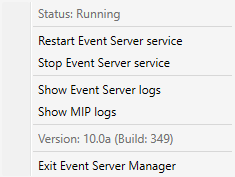
Para mais informações sobre os ícones de bandeja, consulte Ícones de bandeja do gerenciador do servidor (explicado).
Parando o serviço Event Server
Antes de instalar os plug-ins do MIP no servidor de eventos, você precisa parar o serviço Event Server e, depois, reiniciá-lo. Contudo, enquanto o serviço estiver parado, muitas áreas do sistema VMS não funcionarão:
- Nenhum evento ou alarme será armazenado no Servidor de eventos. Ainda assim, os eventos do sistema e do dispositivo ainda ativarão ações, como, por exemplo, iniciar gravações
- Produtos adicionais não funcionam em XProtect Smart Client e não podem ser configurados no Management Client.
- Eventos analíticos não funcionam
- Eventos genéricos não funcionam
- Nenhum alarme é disparado
- No XProtect Smart Client, itens de visualização de mapa, itens de visualização de lista de alarme e o espaço de trabalho do Gerenciador de alarmes não funcionam.
- Os plug-ins do MIP no servidor de eventos não podem ser executados.
- Os plug-ins do MIP no Management Client e XProtect Smart Client não funcionam corretamente
Visualizar registros do Event Server ou do MIP
Você pode visualizar informações com carimbo de data/hora sobre as atividades do Servidor de eventos no registro do Servidor de eventos. Informações sobre integrações de terceiros são registradas no registro do MIP, em uma subpasta na pasta Servidor de eventos.
- Na área de notificação, clique com o botão direito no ícone da bandeja Event Server Manager. Um menu de contexto aparece.
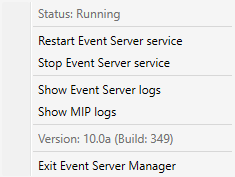
- Para visualizar as 100 linhas mais recentes no registro do Servidor de eventos, clique em Mostrar registros do Servidor de eventos. Um visualizador de registro é exibido.
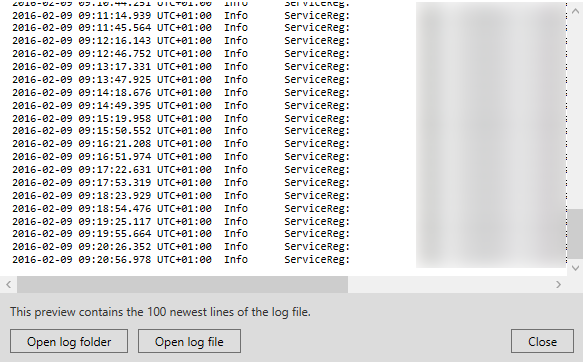
- Para visualizar o arquivo de registro, clique em Abrir arquivo de registro.
- Para abrir a pasta de registro, clique em Abrir pasta de registro.
- Para visualizar as 100 linhas mais recentes do registro do MIP, volte ao menu de contexto e clique em Mostrar registros do MIP. Um visualizador de registro é exibido.
Se alguém remove os arquivos de registro do diretório de registros, os itens do menu ficam indisponíveis. Para abrir o visualizador de registro, você precisa antes copiar os arquivos de registro de volta em uma destas pastas: C:\ProgramData\Milestone\XProtect Event Server\logs ou C:\ProgramData\Milestone\XProtect Event Server\logs\MIPLogs.

